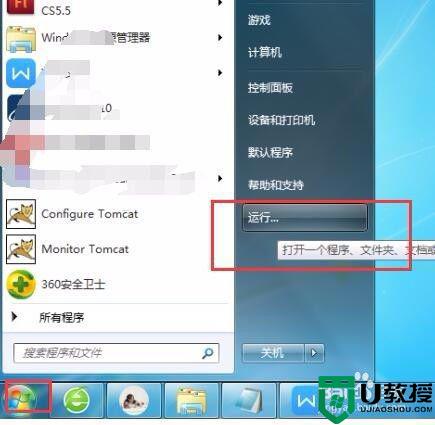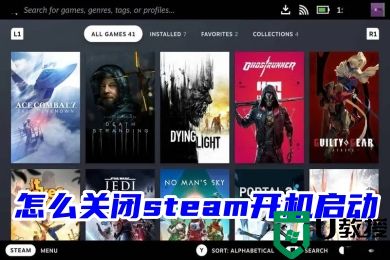开机启动项怎么关闭 开机自启动程序关闭方法
时间:2022-07-27作者:huige
在电脑中,默认都会有一些开机启动项,也就是会随着电脑开机而自动启动的程序,但是当开机启动项多的话就会影响电脑开机速度,所以我们可以将一些不需要的启动项关闭,那开机启动项怎么关闭呢?针对此问题,本文给大家带来开机自启动程序关闭方法。
具体步骤如下:
Windows系统操作方法:
1、鼠标右键点击桌面下的任务栏,点击【任务管理器】。
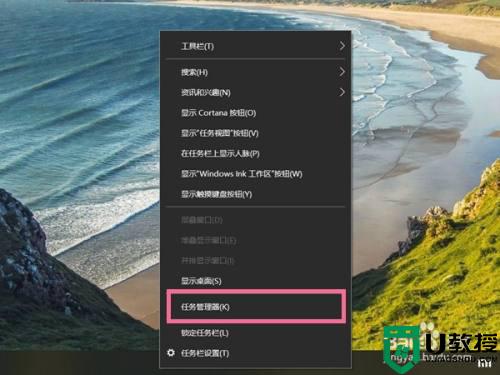
2、在“启动”页面右击需要关闭的开机启动项,点击【禁用】即可。
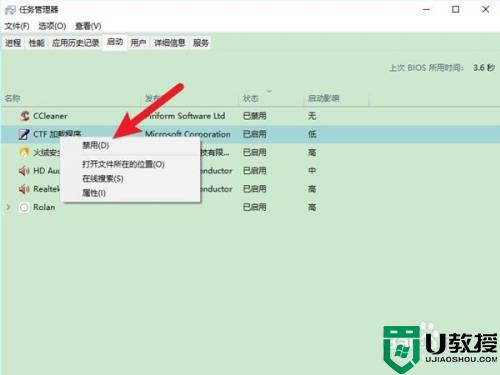
Mac系统操作方法:
1、点击【系统偏好设置】,再点击【用户与群组】选项。
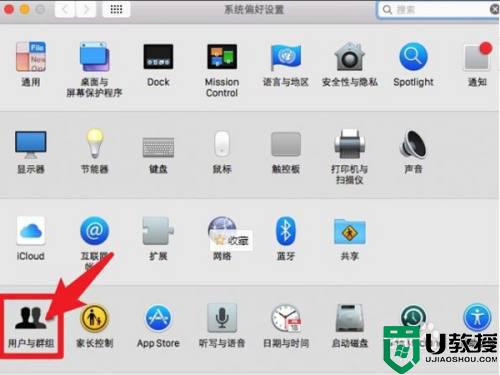
2、在“登录项”页面,选中需要关闭开机自启软件,点击下方的减号进行关闭。
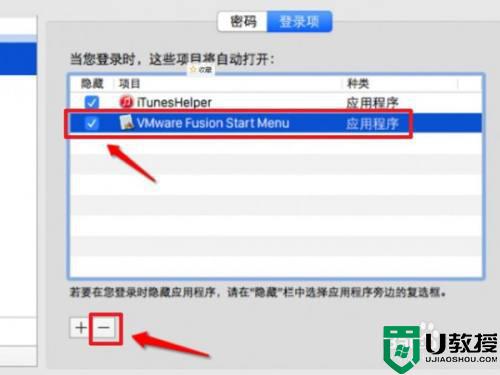
通过上面的方法就可以将一些不需要的开机启动项关闭了,有相同需要的小伙伴们可以学习上面的方法来进行关闭就可以了。